MicrosoftのExcel(エクセル)を使用して、金額や人数の合計値や平均等を算出したり、申請書等の資料作成を行ったことが一度はあるのではないでしょうか。既存の関数を利用して表計算を行うのは大変便利ですが、その他にもOffice製品で利用可能な「VBA」というプログラミング言語を使うことで、更に自由度が高い関数を作成することが可能です!
今回はその「VBA」を利用してできる簡単なプログラミングについてご紹介します!
はじめに
対象バージョン
下記バージョンにて動作確認済みです。
-
Microsoft® Excel® for Microsoft 365 MSO (バージョン 2406 ビルド 16.0.17726.20078) 64 ビット
VBAとは
VBAとは、Visual Basic for Appricationsの頭文字をとったもので、下記のOffice製品で使用してマクロを作成し、タスクを自動化することができます。
- Microsoft Excel
- Microsoft Word
- Microsoft Access
- Microsoft PowerPoint
- Microsoft Outlook
- Microsoft Project
- Microsoft Visio
今回は、使う頻度が多いであろうExcelを想定した簡単なVBAプログラムの作成までを行おうと思います!
VBAを利用するために
VBAは最初は利用できない設定となっていることがあるため、まずは利用できるように有効化を行う設定が必要です。
主な手順は下記の通りとなっています。
- Excelを開き、「ファイル」タブを選択する。
- 画面左側の「オプション」を開く。
- リボンのユーザー設定(右側)の「開発」にチェックを入れ「OK」を押下する。
- 開発タブが表示されていれば完了。
Excelを開き、「ファイル」タブを選択する。
画面左側の「オプション」を開く。
リボンのユーザー設定(右側)の「開発」にチェックを入れ「OK」を押下する。
開発タブが表示されていれば完了。
参考文献
ご自身で新たに作成する際や、既存関数を知りたい場合は、下記API仕様をご参照ください!
マクロ作成
それではVBAプログラムを書いて、マクロに登録していきます。
開発タブから、VBE(Visual Basic Editor)を開く。
標準モジュールを追加する。
挿入タブから「標準モジュール」を選択します。(すると橙色枠の”コードウィンドウ”が表示されます。)
※左側の青色枠は”プロジェクトエクスプローラー”と呼びます。
これらが出そろったら実際にプログラムを書いていきましょう。
コーディング
コードウィンドウに下記を追記して「Ctrl + S」で保存しましょう。
今回のコードは選択セルの書式をクリアする内容になっています。
Sub ClearFormatting()
Selection.ClearFormats
End Sub※この時、対象のExcelファイルの拡張子を、「.xlsm」としないとマクロが使用できないのでこの拡張子で保存しましょう。
マクロの実行
Excelファイルに戻り、開発タブのマクロを押下します。
マクロウィンドウが表示されるので、実行を押下します。
すると選択セルの書式がクリアされているのがわかります!
これにてマクロの登録及び、実行は完了です!
まとめ
今回は1行のみの簡単なコーディングのみでしたが、アイディアや構想ができた方はドキュメントを参照することでいろいろなマクロを作成することができます!ぜひ、作成してみてください。
無料のプログラミングスクール「テクドリ」の卒業生のインタビュー動画を、インスタグラムほか公式SNSにて公開中!